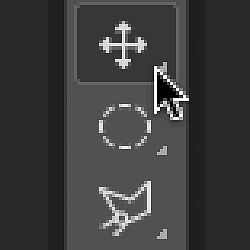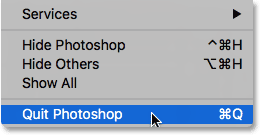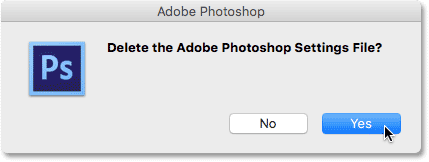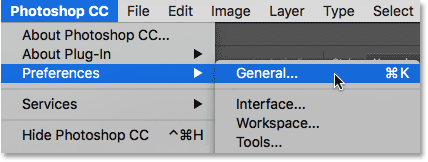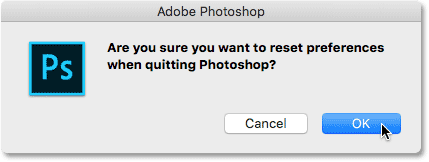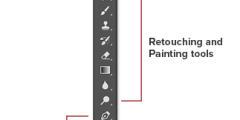Paso 2: reinicie Photoshop mientras mantiene presionado el atajo de teclado
Con Photoshop cerrado, mantén presionado Mayús + Ctrl + Alt (Victoria) / Mayús + Comando + Opción (Mac) en el teclado y reinicie Photoshop como de costumbre.
Paso 3: Elimina el archivo de preferencias de Photoshop
Justo antes de abrir Photoshop, aparecerá un mensaje que le preguntará si desea eliminar el archivo de configuración de Adobe Photoshop. Este es su archivo de preferencias. Elegir نعم . Photoshop se abrirá con todas sus preferencias restauradas a su configuración predeterminada original:
Restablecer preferencias de Photoshop en Photoshop CC
A continuación, aprendamos cómo restablecer las preferencias de Photoshop usando un nuevo método en Photoshop CC. Deberá usar Photoshop CC y querrá asegurarse de que su copia actualizado .
Lea también:Aumentar el tamaño del lienzo
Paso 1: Abra el cuadro de diálogo Preferencias
En Photoshop CC, Adobe ha agregado una nueva opción para restablecer las preferencias. La opción se encuentra en el cuadro de diálogo Preferencias. Para abrir el cuadro de diálogo, en una PC con Windows, vaya a Menú Edición en la parte superior de la pantalla y seleccione Preferencias , entonces escoge عام . En una Mac, ve a Lista Photoshop CC y seleccione Preferencias , entonces escoge عام :
Paso 2: Elija 'Restablecer preferencias al salir'
Esto abre el cuadro de diálogo Preferencias establecido en Opciones generales. Aquí encontrarás una opción Reiniciar preferencias Nuevo al terminar . Haga clic en él para seleccionarlo:
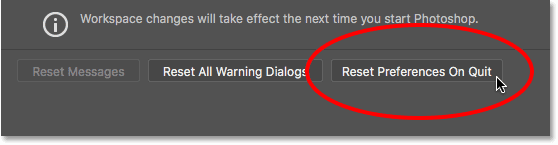
Paso 3: elija Sí para eliminar las preferencias al salir
Se le preguntará si está seguro de que desea restablecer las preferencias cuando salga de Photoshop. Hacer clic Ok :
Paso 4: Cierra y reinicia Photoshop
Salga de Photoshop yendo a Archive > Exit (Victoria) / Photoshop > Photoshop CC silencioso (Mac). La próxima vez que abra Photoshop CC, se iniciará con sus preferencias restauradas a su configuración predeterminada.
Lea también:Formas de mover una imagen o capa entre documentos de Photoshop